Андроид пей как настроить – Как настроить Android Pay в России
Как установить Android Pay
Важное условие правильной работы платежного приложения Android Pay – это его правильная установка и настройка Android Pay. Только тогда все осуществляемые платежи Андроид Пей будут осуществляться просто и без задержек. Два основных условия при которых сервис бесконтактных платежей с мобильного устройства будет работать, это установленная на смартфоне операционная система Android и наличие модуля NFC.
Установка Android Pay в России
Сразу после старта платежного сервиса в России, в магазине приложений компании Google — Play Маркете появилась адаптированная к российским требованиям версия платежного приложения Android Pay. Пользователю необходимо лишь скачать бесплатно программу, установить Android Pay и настроить. О том как бесплатно скачать Android Pay можно также узнать на нашем сайте.
Перед установкой Андроид Пей необходимо проверить телефон, поддерживает ли он платежную систему Android Pay:
- Первое, что нужно сделать – зайти в меню гаджета и перейти в раздел «Беспроводные сети» и посмотреть есть ли раздел NFC, если есть, то установить галочку напротив модуля NFC. Этот датчик отвечает за бесконтактную связь мобильного устройства и платежного терминала. Отсутствие в мобильном телефоне такой графы означает то, что на нем не установлено соответствующее оборудование. В этом случае
- Далее необходимо проверить версию операционной системы Android, сделать это можно в настройках смартфона, в категории «Сведения об устройстве» или «О телефоне». Android Pay работает на операционной системе Android начиная с версии 4.4 и выше.
- Платежное приложение Android Pay не работает на смартфонах с открытым root-доступом.
Как добавить карту
На следующем шаге необходимо привязать карту, для этого нужно ввести информацию по карте в платежное приложение Google. С добавленной банковской карты будут списываться деньги за ваши покупки, поступая на счет продавца.
Чтобы добавить карту, нужно зайти в мобильно приложение и справа внизу нажать на значок «плюс». Затем следуя инструкции, ввести реквизиты банковской карты или сделать ее фото.
На экране появится условие пользовательского соглашения сервиса, даем согласие, нажав кнопку «Accept».
Следующий шаг – отправка кода подтверждения на номер мобильного телефона, для привязки банковской карты.
Разрешите приложению использовать банковскую карту.
Все!
Теперь все готово для совершения покупок с помощью сервиса Android Pay простым касанием карты к окошку терминала. Подробная инструкция о том, как пользоваться Android Pay, есть на нашем сайте. В соответствующих разделах можно найти более подробный алгоритм добавления банковской карты, решения проблем при использовании сервиса, добавление нескольких банковских карт, бонусных карт, а также другую полезную информацию по работе с платежным сервисом Android Pay.
android-payy.ru
Как настроить оплату через NFC на Андроид: Google Pay
Как настроить NFC на устройствах Android — вопрос, интересующий пользователей бесконтактных платежей. Google Pay использует для перевода средств систему Near Field Communication. Но не все знают, как настроить её.
Как настроить Android Pay: на телефонах
При настройке приложения модель телефона не имеет значения. Для работы программы достаточно, чтобы устройство подходило по системным требованиям, а также была обеспечена безопасность персональных данных.

Android Pay позволяет расплачиваться за онлайн-покупки, посещение кафе и кино, поездки на такси. Главное, чтобы у пользователя была настроена программа, а у продавца в терминале был встроен NFC. Технология бесконтактной передачи становится всё популярнее, поскольку разрешает не носить с собой банковские карты. Near Field Communication — безопасная технология. Риск потери персональных данных невелик благодаря системе защиты, встроенной в Android Pay.
Передача данных осуществляется по закодированному каналу, а на источнике и приёмнике сигнала сохраняется только временная информация. Несмотря на преимущества Android Pay, не все знаю, как её настроить на определённых телефонах.
На модели телефонов Honor
Для настройки Android Pay необходимо установить одноимённое приложение и запустить его. Предварительно зайдите в настройки безопасности и задайте способ блокировки смартфона. Добавьте новую карту, нажав на соответствующий значок. Следуйте инструкциям на экране.
На телефонах Xiaomi
Запустите Android Pay и выберите, какую учётную запись прикрепить к приложению. Добавьте карту, нажав на плюс в нижнем правом углу. Следуйте инструкциям.
На Huawei
Asus Zenfone max pro M1
Смартфоны Asus незначительно отличаются от устройств других производителей. Для настройки Android Pay потребуется включить NFC. Сделать это можно в настройках беспроводных сетей.
Подробная инструкция настройки Google Pay
Чтобы настроить Google Pay, достаточно следовать инструкции, встроенной в приложение. Зайдите в программу и нажмите на плюс, чтобы добавить новую карту:
- Если на устройстве не настроена блокировка, приложение попросит пользователя установить её вручную. Для этого нужно выбрать графический или цифровой пароль, сделать отпечаток пальца или позволить системе распознавания лиц запомнить владельца.
- Затем потребуется ввести информацию с карты: номер, длительность действия, фамилию и имя на латинице, код безопасности, указанный на обороте.
- Если к карте прикреплён мобильный банк, нужно дождаться СМС с кодом подтверждения. В противном случае придётся предварительно ввести номер телефона.
- Введя код, пользователь получит уведомление об успешном прикреплении карты к аккаунту Google Pay.
- Приложение попросит пользователя предоставить ему доступ к некоторой информации, а затем предложит сделать электронную подпись.
К Google Pay можно привязать до 10 кредитных или дебетовых карт. В некоторых странах действует ограничение на количество карт. Кроме того, система сотрудничает не со всеми банками. Если пользователь привязал несколько карт, он должен выбрать основную, с которой средства будут списываться в первую очередь. В противном случае основной станет первая прикреплённая карта.
Приложение позволяет привязать не только банковские, но также скидочные купоны, бонусные и клубные карты. Чтобы добавить их, придётся сканировать штрих-код или QR код при помощи камеры смартфона. Иногда достаточно ввести номер и указать компанию, в которой получена карта.
Как пользоваться платёжной системой Google Pay
Закончив настройку программы, пользователи часто задаются вопросом, как осуществлять покупки. Чтобы производить денежные транзакции, достаточно разблокировать смартфон и поднести его к терминалу. Подержите устройство рядом с последним, пока не прозвучит звуковой сигнал. Иногда вместо звука на экране появляется сообщение.
Помните, что осуществление платежей по бесконтактной технологии оплаты доступно только если терминал оснащён этой функцией. В противном случае оплата невозможна.
Условия
Осуществлять оплату через Google Pay можно только при соблюдении условий безопасности. На смартфоне должен быть включён экран блокировки, при этом устройство защищено цифровым или графическим паролем, системой распознавания лиц, отпечатком пальца. В противном случае Google Pay не будет работать, поскольку безопасность конфиденциальной информации находится под угрозой.
Если пользователь, использующий бесконтактную оплату, удалит блокировку экрана, приложение автоматически очистит информацию о картах. Это обеспечивает безопасность в случае кражи или потери телефона. Google высоко ценит персональные данные пользователей и оберегает их от злоумышленников. Если владелец устройства долго не использовал бесконтактную оплату, приложение также удалит все данные. С момента последней оплаты должно пройти 90 дней.
Потеряв телефон, владелец может удалённо стереть информацию о банковских картах. Для этого нужно зайти в Android Device Manager, установленный на компьютер.
Помните, что смартфон должен быть предварительно прикреплён к программе. В противном случае потребуется обратиться в техническую поддержку Google Pay.
Применение
Google Pay используется для оплаты покупок в магазинах, поездок на такси, приобретения приложений в Play Market. Для этого достаточно выбрать соответствующий способ оплаты. За денежные переводы, выполняемые через NFC, банк не снимает комиссию.

Разработчики приложения обеспечивают безопасность конфиденциальной информации всеми силами. NFC передаёт кодированную информацию, а продавец во время оплаты видит псевдоним пользователя. При этом оплата осуществляется без участия третьих лиц.
pay-nfc.com
Android Pay и Сбербанк в России: как настроить Андроид Пэй
Сбербанк – та финансовая организация, которая, пожалуй, имеет больше всего клиентов в России. Именно поэтому сотрудничество Android Pay со Сбербанком после официального старта сервиса в нашей стране (23 мая 2017 года), для этого банка – был вопросом решенным.
Android Pay – сервис, который позволяет расплачиваться бесконтактным способом в магазинах и не только с помощью практически любого смартфона на платформе Андроид последнего поколения, в том случае, если устройство обладает встроенным модулем NFC (бесконтактная передача данных).
Какие карты Сбербанка поддерживают работу с Android Pay
Подключить можно абсолютно все карты, кроме Visa Electron и Maestro.
Дебетовые Visa:
- Classic
- «Аэрофлот» Classic
- «Молодежная» Classic
- Classic с индивидуальным дизайном
- Gold
- «Аэрофлот» Gold
- Momentum
- Platinum
- Infinite
- Signature Aeroflot
- «Подари жизнь» Classic
- «Подари жизнь» Gold
- «Подари жизнь» Platinum
Дебетовые Mastercard:
- World Elite Сбербанк Первый
- World Black Edition Премьер
- World «Золотой»
- Platinum
- Gold
- Standard
- Standard Бесконтактная
- Standard с индивидуальным дизайном
- Молодежная карта Standard
- Молодежная карта Standard с индивидуальным дизайном
- Standard Momentum
Кредитные Visa:
- Classic
- Gold
- «Подари жизнь» Gold
- «Подари жизнь» Classic
- «Аэрофлот» Gold
- «Аэрофлот» Classic
- Momentum
- Signature
Кредитные Mastercard:
- Gold
- Standard
- Молодежная карта Standard
- Credit Momentum
Андроид Пей стал работать с пластиком от Сбербанка с самого релиза, поэтому мы расскажем о том, как добавить карточку в платежное приложение Google Wallet, чтобы вы стали активно пользоваться сервисом.
Как настроить работу Android Pay с картами Сбербанка
- Перед тем, как добавить карточку, убедитесь, что на вашем смартфоне активен модуль NFC. Без этого условия оплатить покупки бесконтактным способом не получится
- Чтобы воспользоваться сервисом Андроид Пей совместно с картой Сбербанка, необходимо скачать и установить специальное приложение . Сделать это можно в PlayМаркете.
- Если все условия соблюдены, пора добавлять карту.
Как добавить карточку через приложение Android Pay
- Откройте приложение
- Если у вас несколько учетных записей в Google — необходимо выбрать одну, ту, через которую вы будете пользоваться приложением в дальнейшем. Сделать это можно, коснувшись значка «плюс» в правом нижнем углу. Далее выберите пункт «Добавить кредитную или дебетовую карту»


- Используйте камеру, чтобы внести в приложение информацию о карточке, или же сделайте это вручную
- Примите условия пользовательского соглашения с сервисом и с банком.
- Немного подождите, пока карточка подгружается, затем включите блокировку экрана своего телефона, чтобы защитить его от мошенников.
- Теперь подтвердите свою карту по СМС.


- Иногда, после добавления карточки, в аккаунте появляется оповещение, уведомляющее о том, что была списана определенная плата. Не стоит волноваться, на самом деле этого не произошло. Уведомление скоро исчезнет. Добавление карты в Android Pay, собственно, как и использование этого сервиса – услуга бесплатная, комиссия за нее не взимается.
- Просмотрите небольшую инструкцию.
- Теперь просто подтвердите использование своей карты, и готово!


На старте совместной работы, в cервис Android Pay можно загрузить карты Сбербанка платежной системы MasterCard и Visa, а в обозримом будущем – Мир.
Более подробную инструкцию о том, как привязать карту к Андроид пей, смотри на нашем сайте.
Как подключить Android Pay через Сбербанк Онлайн
- Если вы ещё не установили Сбербанк Онлайн, то самое время загрузить его из Google Play.
- Теперь откройте приложение и в главном меню найдите карту, которую хотите привязать, — откройте подробную информацию о ней.
- Найдите строку «Добавить в Android Pay» — жмете на неё и просто следуете подсказкам.
Готово! Если вы не знаете, как оплачивать свои покупки при помощи Андроид Пэй, то читайте об этом на нашем сайте.
googleandroidpay.ru
Android Pay Сбербанк — как включить в приложении
Сотрудничество Андроид Пей со Сбербанком с каждым днем развивается и набирает популярность среди пользователей. Технология позволяет совершать покупки с помощью электронного устройства без использования банковских карт в торговых точках города и на электронном пространстве. Услуги предоставляются клиентам бесплатно. Попытаемся разобраться, как включить Андроид Пей Сбербанк.
Как подключить Android Pay в Сбербанк
Сбербанк не остался в стороне от нововведения и внедрил в структуру данный платежный сервер для клиентов. Поэтому необходимо рассмотреть вопросы совершения покупок с помощью электронного гаджета и настройки данной функции.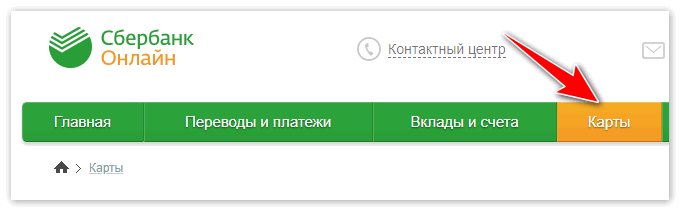
Требования Андроид Пей к электронным устройствам
Андроид Пей доступен для многих пользователей, некоторые старые модели телефонов поддерживают данное приложение. Но, чтобы программой можно было пользоваться, необходимо выполнение следующих пунктов:
- NFC-чип, отвечающий за бесконтактные платежи;
- операционная система не ниже Андроид 4.4, официально сертифицированная Google.
Если требования соблюдены, то приложение можно загрузить на электронное устройство.
Несмотря на то, что существует Samsung Pay, Android Pay Сбербанк на Samsung также можно установить.
Это доказывает, что многие модели телефонов поддерживают данное приложение.
Сильные и слабые стороны Android Pay
При выявлении сильных и слабых сторон рассматриваются отзывы тех клиентов, кто уже использует программу.
Среди сильных сторон выделяют:
- Концентрация банковских и бонусных карт в одном электронном гаджете. Одну из них можно сделать базовой.
- Возможность выбора карты, необходимой в конкретный момент времени среди остальных, привязанных к приложению.
- Приложение устанавливается не на определенную марку телефона, а на гаджет, который соответствует требованиям.
- Бесконтактная оплата производится быстрей, чем традиционная.
- Обеспечивается высокая безопасность личным сведениям и денежным средствам клиента.
Слабые стороны: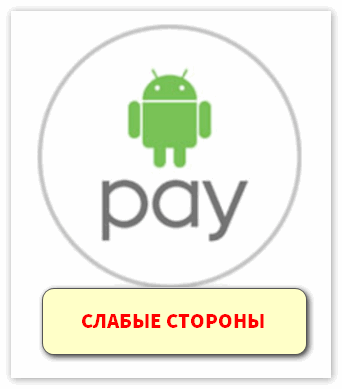
- Не все торговые точки оборудованы терминалами бесконтактных платежей.
- Банкоматы не могут выдавать наличные деньги с помощью смартфона, требуется наличие карты.
- Работа приложения зависит от батареи гаджета, если батарея разрядилась, то провести платеж невозможно.
Как подключить Андроид Пей Сбербанк
Связать две категории продуктов можно с помощью Андроид Пей:
- Скачать официальное приложение на Плей Маркете.

- Привязать карту с помощью ручного ввода данных или камеры.

- Ввести проверочный код, отправленный на телефон с целью проверки легальности действий.

Другой способ — с помощью Сбербанка в онлайн-режиме:
- Скачать Сбербанк Онлайн.

- Установить на гаджет.
- Выбрать карту.

- Открыть подробную информацию о ней и выбрать в качестве бесконтактного платежного средства Android Pay.

Клиенты Сбербанка могут пользоваться данной услугой бесплатно.
Бесконтактная оплата товаров и услуг возможна на всех дебетовых и кредитных картах Сбербанка, за исключением Визы Электрон и Маестро. Карта Мир Сбербанк в дальнейшем также присоединится к данной программе.
Если во время оплаты не добавляется карта, нужно проверить, входит ли она в перечень карт, по которым может осуществляться бесконтактный платеж.
Как настроить приложение, чтобы клиент мог оплачивать покупки
Чтобы совершить платеж за приобретения, необходимо:
- Разблокировать экран телефона.

- Приблизить к терминалу оплаты.

- Дождаться завершения операции. Телефон уведомит об этом с помощью надписи и звукового сигнала. Мобильный банк пришлет сообщение о списании суммы.
 Торговые точки внедряют бесконтактные платежные терминалы, в будущем ожидается увеличение их количества.
Торговые точки внедряют бесконтактные платежные терминалы, в будущем ожидается увеличение их количества.
Кроме того, оплатить можно покупки, совершенные через электронные сайты.
Как отключить Андроид Пей в Сбербанк Онлайн
Отвязать Android Pay и Сбербанк Онлайн можно при выполнении следующих действий: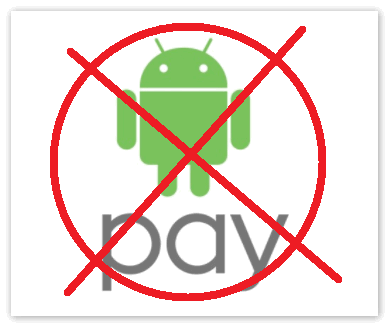
- Произвести удаление личных сведений.
- Удалить аккаунт вручную.
- Удалить приложение с гаджета.
Безопасность платежей
Все платежи безопасны, потому что при их совершении продавцу выдается не конфиденциальная информация клиента, а хаотические 16-значные наборы цифр, которые обновляются с помощью интернета. Личные сведения пользователя находятся в хранилище Google.
В случае потери мобильного устройства, удалить информацию можно через специальный сервер, наличие гаджета не обязательно.
Дополнительную информацию о приложении можно найти на официальном сайте Android Pay.
androidpays.ru
Как настроить Android Pay
Android Pay – универсальная программа для оплаты покупок с любого мобильного устройства работающего под управлением операционной системы Android. Работа Андроид Пей не зависит от модели и марки гаджета.
Условия работы
- Операционная система Android 4.4 или более поздней версии;
- Наличие в мобильном устройстве датчика NFC.
Датчик NFC
Датчик NFC отвечает за беспроводную связь в процессе оплаты через платежное приложение Android Pay. С его помощью осуществляется соединение гаджета и платежного терминала продавца. Проверить наличие NFC можно в меню «Настройки» вашего телефона или уточнить в салоне сотовой связи у продавца.
Настойка платежного приложения
Данная пошаговая инструкция поможет вам правильно установить и настроить и включить платежный сервис бесконтактной оплаты.
1. Активируйте датчик NFC. После того как вы убедились в наличие датчика бесконтактного соединения NFC, нужно его активировать. Это можно сделать в меню мобильного устройства во вкладке «Беспроводные сети». Нужно найти название «NFC» и поставить галочку напротив. Теперь ваш смартфон готов для бесконтактной передачи данных.
2. Скачайте и установите приложение Android Pay. Скачать бесплатно Андроид Пей можно в магазине приложений Google — PlayMarket. Приложение устанавливается стандартным способом, следуйте инструкциям на экране. Сервис может потребовать добавить отпечаток пальца, код или пароль. Это необходимая процедура для защиты от использования телефона и совершения покупок посторонними лицами. Android Pay может работать на устройствах без сканера отпечатков пальцев.
3. Добавьте банковскую карту. Перед использованием платежного сервиса нужно уточнить является ли банковское учреждение партнером Google и поддерживает ли работу с Android Pay. Добавление карты осуществляется с помощью нажатия на кнопку «плюс» внизу справа на экране мобильного устройства. Появится пункт меню «Add Card» для привязки новой карты или «Add another card», если требуется ввести информацию о другой карте.
Можно просто сфотографировать банковскую карту. Это упростит процедуру добавления, так как приложение сохранит ее номер и другие необходимые данные автоматически. Второй вариант – ввести реквизиты карты вручную. Понадобится немного подождать, пока система проверит данные и возможность использования карты в Android Pay.
Если все в порядке, то на экране появится форма пользовательского соглашения. Нажимая кнопку «Accept», вы даете свое согласие.
Если все действия проведены правильно, мобильное устройство запросит код привязки карты к Android Pay. Код приходит по SMS при нажатии кнопки «Text message». После вводе кода из СМС-сообщения, происходит привязка подтвержденной банковской карты к номеру телефона.
Оплата
После активации СМС-кодом, ваш телефон готов к бесконтактным платежам через терминалы в любом магазине работающем с платежной системой Android Pay.
При возникновении проблем с оплатой, одним из наиболее популярным решений является проверка активности модуля NFC. Более подробную информацию о том, как настроить Android Pay можно прочитать на нашем сайте.
android-payy.ru
как подключить карту банка к сервису
Банк Открытие, наряду с остальными продвинутыми банками страны, поддерживает технологию бесконтактной оплаты Android Pay. Ежедневные покупки везде, где есть соответствующие терминалы, станут еще приятнее, а необходимость носить повсюду бумажник просто-напросто отпадет.
В чем смысл?
Дело в том, что все ваши карточки «помещаются» в приложении для смартфона, и теперь для совершения покупок вам потребуется просто приложить гаджет к терминалу на кассе торговой точки. В некоторых моделях надо дополнительно подтвердить авторизацию при помощи дактилоскопа (приложить палец для сверки отпечатка) или ввести пин-код.
Как прикрепить карту Банка Открытие в приложение Android Pay?
- Скачайте одноименную программу из маркета Гугл Плей и установите ее, следуя инструкциям.

- Запустите его и нажмите на значок «плюс» в правом нижнем углу.
- Выберите платежную систему, потом добавьте данные о карте — просканируйте ее камерой телефона или введите информацию вручную.
- Нажмите на кнопку с СМС, чтобы подтвердить регистрацию.
- Введите полученные цифры в соответствующее поле и нажмите «Подтвердить».
Более подробную инструкцию о том, как привязать карту к Android Pay, читайте в другой нашей статье.
Разве это безопасно?
Абсолютно точно. Сверх-надежность системы обеспечивается следующими параметрами:
- при оплате номер вашей карты никуда не «уходит», его никто не узнает, поскольку все платежные операции осуществляются через виртуальную карту.
- если ваш телефон пропадает (украли, или потерялся), то всегда можно обратиться к сервису Android Device Manager, который сразу же удаленно заблокирует гаджет и уничтожит ваши личные данные. Можно также установить пароль для дополнительной защиты.
Какие еще особенности надо знать для использования Android Pay в Банке Открытие?
- версия ОС на смартфоне должна быть не меньше Андроид 4.4, также должен быть NFC-модуль;
- система не заработает, если на устройстве действуют root-права; (но предприимчивые пользователи уже придумали способ обхода запрета на использование сервиса на рутованных смартфонах)
- все бонусы, льготы и кэшбеки, предоставляемые Банком при работе с пластиковыми картами, действуют точно также и для бесконтактной оплаты.
Желаем успехов!
googleandroidpay.ru
Как настроить бесконтактную оплату Сбербанк на телефоне: пошаговая инструкция
Как настроить NFC для оплаты картой Сбербанка? Уже несколько лет в России активно используют бесконтактные платежи по банковским картам. Однако в 2020 году эта технология уже устаревает, на смену приходит более удобный способ – оплата покупок с помощью смартфона. С помощью специального приложения можно подключить все карты к устройству, выбрать нужный счет оплаты и пользоваться банковскими услугами в магазинах и онлайн.
Как настроить оплату телефоном сбербанк?
Функция Near field communication (NFC) позволяет на небольшом расстоянии передавать данные без использования проводов. Смартфон с такой настроенной технологией подносят к терминалу на расстояние 3-4 см и платеж проходит. Сигнал передается в считанные секунды. Рассмотрим пошаговую инструкцию настройки.
Пошаговая инструкция
Технологией могут воспользоваться не все, а только владельцы смартфонов с технологией NFC. Проверить это можно следующим образом:
- Открыть настройки смартфона,
- Зайти во вкладку беспроводных сетей,
- В списке появится функция NFC, если она поддерживается смартфоном.
Услуга обладает рядом достоинств:
- Мгновенное выполнение операции,
- Надежность,
- Безопасность платежей – никто, кроме пользователя не увидит данные о карте и пин-код,
- Доступность почти все всех терминалах с поддержкой технологии,
- Бесплатная услуга.
Как настроить бесконтактную оплату сбербанк на телефоне? Настройка на андроид очень простая, а вот инструкция:
- Зайдите в настройки смартфона,
- В настройках выберите «беспроводные сети»,
- Найдите функцию NFC и активируйте её.
Теперь необходимо скачать и установить одно из приложений, которое подходит вашему устройству. Например:
- Android Pay – большое количество банков, все бонусы и скидки будут в приложении, работает на смартфонах даже без отпечатков пальцев. Самое популярное приложение.
- Samsung Pay – большое количество банков, более дешевая цена на смартфоны, имитация магнитной полосы карт позволяет расплачиваться на старых терминалах.
- Apple Pay – небольшое число банков, дорогие устройства от компании, не все терминалы поддерживают услугу, нужен отпечаток для подтверждения операции.
На андроиде
На базе операционной системы андроид функционирует приложение Android Pay (то же, что и Google Pay) для оплаты по NFC.

Вот способ настройки платежей на базе смартфонов:
- Удостовериться, что смартфон поддерживает технологию NFC (Android версии 4.4 и выше),
- Установите приложение Android Pay,
- Открыв приложение, выберите опцию «добавить карту».
- Если на смартфоне нет блокировки экрана, приложение попросит её установить (с помощью графического ключа, отпечатка пальцев или пин-кода),
- Включите NFC,
- При добавлении карты её можно сканировать с помощью камеры или ввести данные вручную: номер, дату окончания действия, и код CVV на обратной стороне карточки.
В андроид пэй можно добавить несколько карт, в том числе и скидочные, что увеличивает удобство использования. К тому же уровень безопасности и защиты с каждым годом растет.
На хоноре
Рассмотрим подключение на примере популярной модели хонор 9 лайт:
- В настройках смартфона выберите «подключенные устройства»,
- Открыть пункт «NFC»и активировать её.
Т.к. honor поддерживают Android, будет необходимо скачать приложение Google Pay.
В приложении необходимо добавить карту и установить надежный пароль для защиты данных. В хоноре NFC можно включить и с рабочего стола, потянув иконку меню вниз и нажав на соответствующую кнопку.
Как настроить nfc сбербанк?
Существует два способа настройки NFC для владельцев карт Сбербанка. Первый способ:
- Скачать и установить приложение Google pay, Apple Pay или Mi Pay в зависимости от используемого устройства.
- Включить блокировку дисплей (это обязательное условие функционирования сервиса),
- Включить NFC,
- Запустить приложение,
- Нажать на вкладку «Добавить карту» или «+» в зависимости от устройств,
- В разделе добавить информацию впишите данные о карте: номер, дату окончания действия, код CVV. Некоторые новые модели имеют возможность сканировать карту с помощью камеры.
- Выбрать тип авторизации (почта, телефон),
- На выбранный способ авторизации придет код подтверждения, его необходимо ввести.
- Закончить регистрацию. По данному способу можно добавить и другие карты. Потому необходимо из нескольких карт выбрать ту, с которой будут списываться средства при оплате.
Второй способ установки – использование приложения Сбербанк онлайн. Для этого:
- Скачайте приложение Сбербанка,
- В настройках нажать на «подробную информацию»,
- Нажмите на «добавление».
- Следуйте инструкциям на экране.
Совершать оплату покупок через смартфон безопасно и это проверяется многими пользователями услуги. Технология работает на небольшом радиусе – 5-6 см, что делает невозможным перехват данных, которые передаются по беспроводной сети.
pay-nfc.com







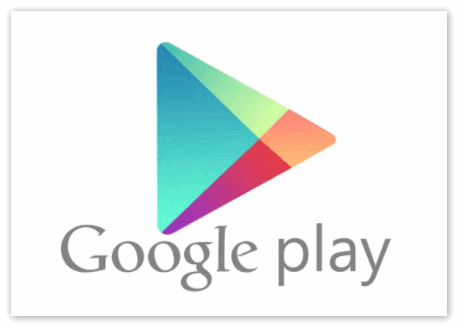
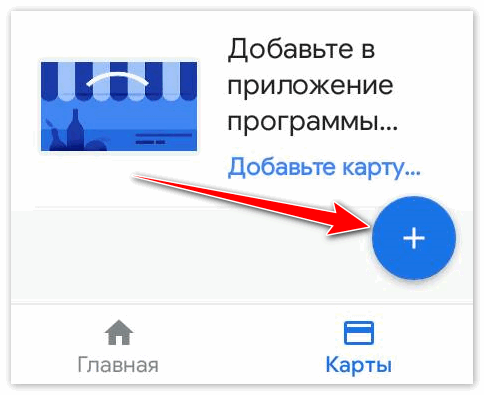
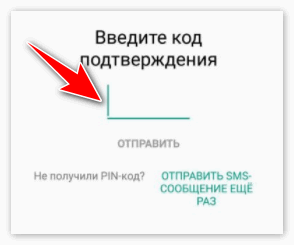
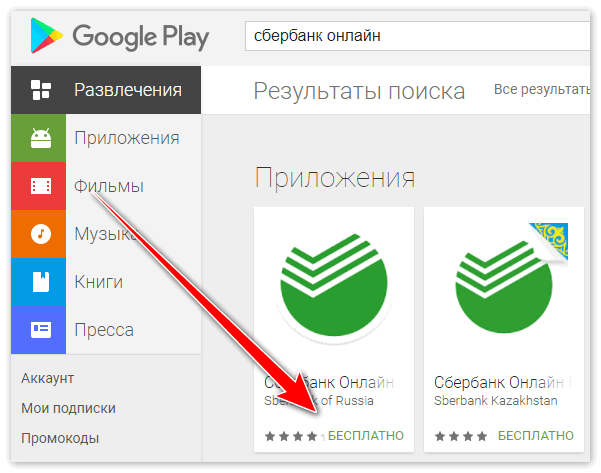

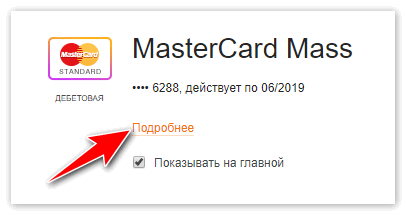
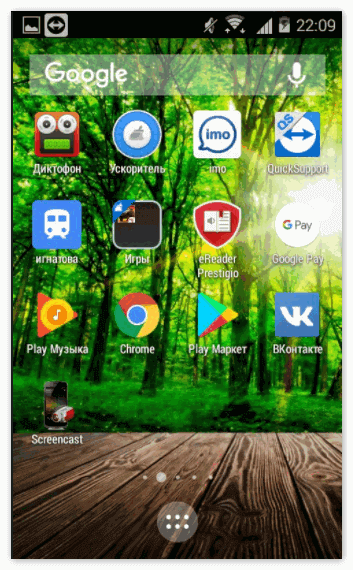
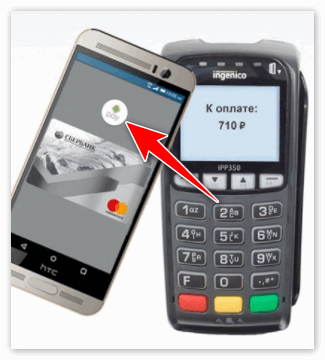
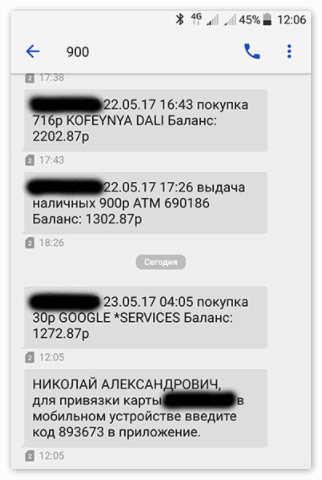 Торговые точки внедряют бесконтактные платежные терминалы, в будущем ожидается увеличение их количества.
Торговые точки внедряют бесконтактные платежные терминалы, в будущем ожидается увеличение их количества.